![]() Enhancer וידאו Vidmore
Enhancer וידאו Vidmore
יסודות
כיצד לשפר את הווידאו
ערוך סרטון
Enhancer Video Vidvid מיועד לשיפור מווידאו ברזולוציה נמוכה לרזולוציה גבוהה, התאמת בהירות וניגודיות, ווידאו רעידות והפחתת רעשים. מלבד שיפור הווידאו, אתה יכול לערוך את הסרטונים שלך כמו חיתוך, זמירה, סימון מים וכו '.
נְקִישָׁה הורדה חינמית כפתור בראש עמוד המדריך להורדת Vidmore Video Enhancer למחשב שלך. לאחר ההורדה, התקן והפעל תוכנית זו במחשב שלך.
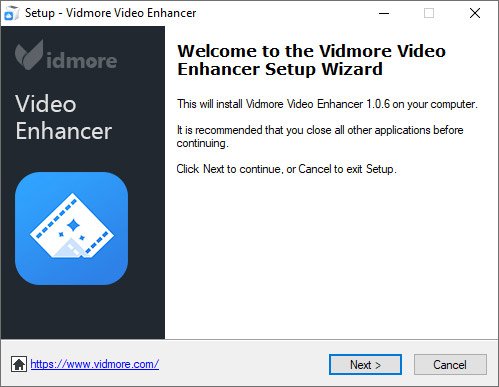
לאחר השקת תוכנה זו, היא תקפיץ לך את חלון הרישום באיזה לחיצה להירשם, והזן את כתובת הדוא"ל שלך ואת קוד הרישום שנשלח בדוא"ל. ואז לחץ הירשם.
כתובת דוא"ל: כתובת הדוא"ל שאתה ממלא בטופס ההזמנה.
קוד הרשמה: מחרוזת תווים המסומנת כמפתח הפעלה, קוד רישיון או KEYCODE (S) במכתב אישור ההזמנה שקיבלת לאחר הרכישה בהצלחה.
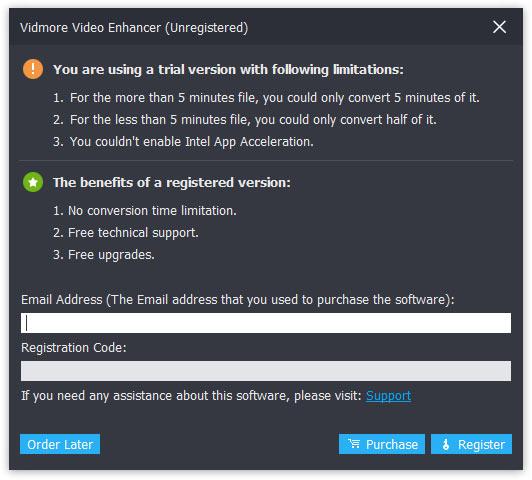
שלב 1 השיק את Vidmore Enhancer Video
לאחר הורדת והתקנת כלי לשיפור הווידאו, הפעל אותו במחשב שלך.
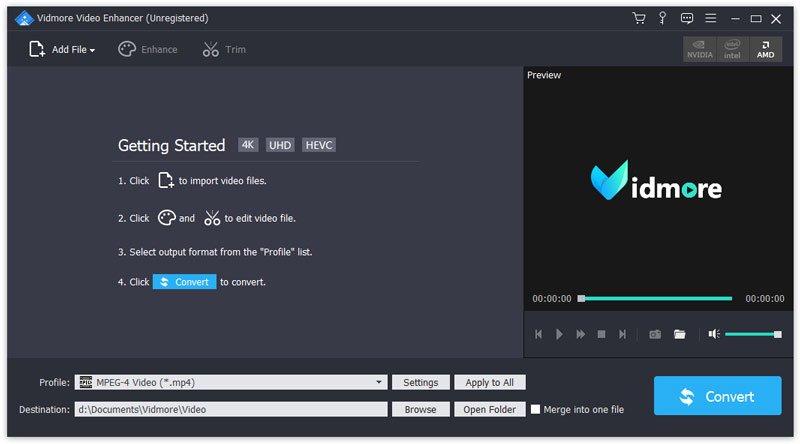
שלב 2 הוסף קבצים
נְקִישָׁה הוסף קובץ לייבוא קבצי וידאו.

שלב 3 שפר את הסרטון
לחץ על להגביר כפתור מהסרגל העליון כדי להיכנס לחלון עריכה. תעבור ישירות לכרטיסייה שפר. לאחר מכן בחר באפשרויות הבאות לשיפור איכות הווידיאו בהתבסס על צרכיך.

רזולוציה יוקרתית: פונקציה זו מאפשרת לך לקבל איכות וידאו מעולה כאשר אתה ממיר וידאו ברזולוציה נמוכה יותר לרזולוציה גבוהה יותר.
מיטוב הבהירות והניגודיות: פונקציה זו תייעל באופן אוטומטי את הבהירות והניגודיות כדי להפוך את הסרטון שלך למהנה יותר.
הסר רעשי וידאו: פונקציה זו יכולה להסיר את רעש הווידאו דמוי הלכלוך ולהפוך את הווידיאו שלך לנקי יותר.
הפחת את רעידות הווידאו: פונקציה זו יכולה להפחית את תנועת הרעידות בסרטונים. ניתן להחיל אותו רק על סרטונים עם סרטי מסגרת שלמה.
לאחר הפעלת האפשרויות שלמעלה, לחץ החל על כולם כדי להחיל את ההגדרות על כל הפריטים.
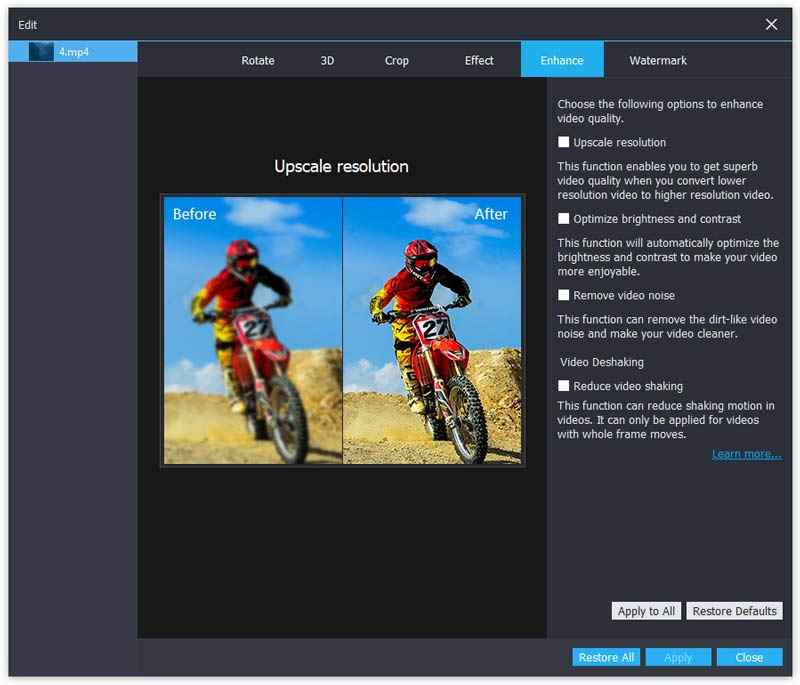
שלב 4 בחר פורמט פלט
בחר פורמט פלט מתוך פּרוֹפִיל רשימה.
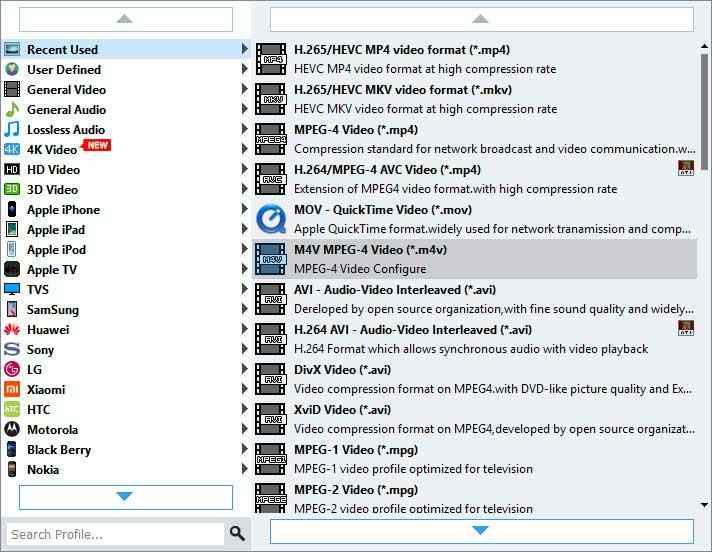
שלב 5 שמור את קובץ הווידיאו המשופר
הגדר את יעד קובץ הפלט שלך על ידי לחיצה לְדַפדֵף. בסופו של דבר לחץ להמיר להמיר את הווידיאו האיכותי שלך לווידיאו באיכות גבוהה.

שיפור הווידיאו הזה מספק לך גם כלי עריכה בסיסיים שיעזרו לך ליצור יצירת מופת מסוגננת. פשוט לחץ על כפתור שפר כדי להיכנס לחלון העריכה.
אתה יכול לסובב את הווידאו 90 בכיוון השעון ו- 90 נגד כיוון השעון. לחלופין, תוכלו להפוך את הווידיאו להעיף אופקי או להפוך אנכי.
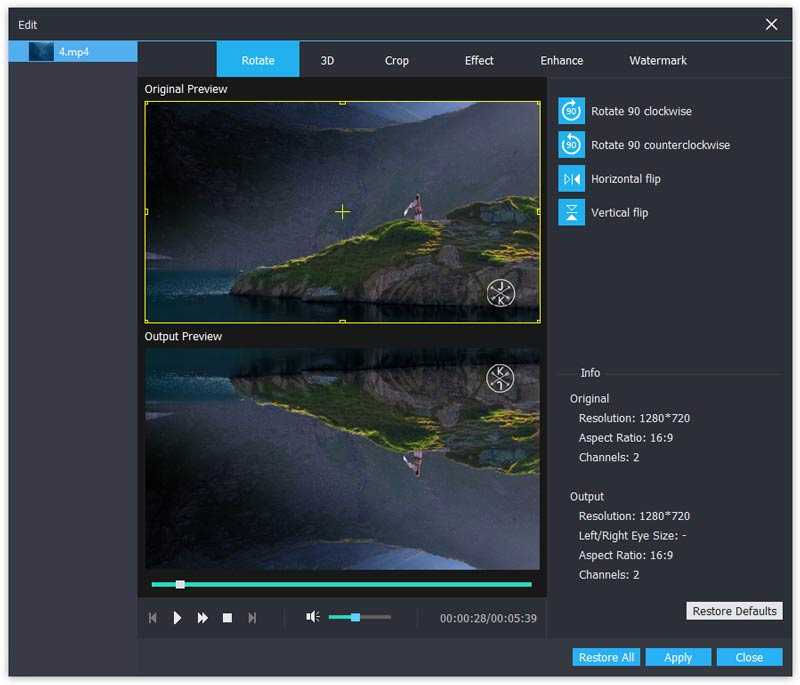
משפר איכות הווידאו הטוב ביותר לשיפור וידיאו באיכות ירודה.